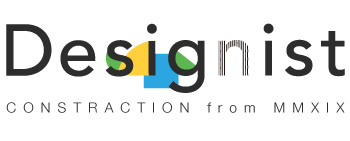テキスト回り込ませる際の便利なコツとは?【驚異のイラストレーター仕事術06】
今回はテキストの回り込みについて解説していきます。
画像とテキストを回り込み設定するのではなく、後で修正しやすいデータにするための作り方を紹介します。
テキストの回り込ませたい部分に図形オブジェクトをおきます。回り込ませたい画像には直接設定をかけない方法です。
テキストボックスとオブジェクトを選択した状態で、オブジェクト→テキストの回り込み→作成をクリックします。
適用して、四角形オブジェクトを透明にするとこんな感じになります。通常であれば、画像に直接設定をかけますが、こちらのやり方の方が自由度が高くておすすめです。
あとは、木を空いたスペースにいれましょう。テキストボックスの右下にプラスマークが出ていますが、溢れ出しているアラートなので、こちらにも注意してください。
回り込みは多くの場合、誌面のアクセントとして利用されます。是非、試してみては如何でしょうか。
●デザイニストおすすめの書籍はこちら!仕事がめちゃめちゃ効率化できるプロのデザイナー必携の書です。
【総集編】驚異のイラストレーター仕事術 | designist:デザイニスト
イラストレーターを使うプロのために、ちょっとしたことで劇的にパフォーマンスが改善されるコツをドバドバ紹介していくコーナーです。悩んでいても、悩んでなくても、イラストレーターを使用する方なら絶対知っておいてほしい内容をまとめています。是非活用してくださいね! 深い階層にある文字を一発で選択する方法。 【驚異のイラストレーター仕事術01】深い階層にある文字を一発で選択する方法。 | designist
世界すべての人を Live Rich にするウェブメディア 『デザイニスト』。美的•情操文化をデザイナーや芸術家という領域だけでなく、企業活動や生活の隅々に至るまで浸透させることを目標としています。最新カメラ情報から制作チュートリアル、香港デモ、ライフデザインに関する様々な情報をお届け!@designistJP